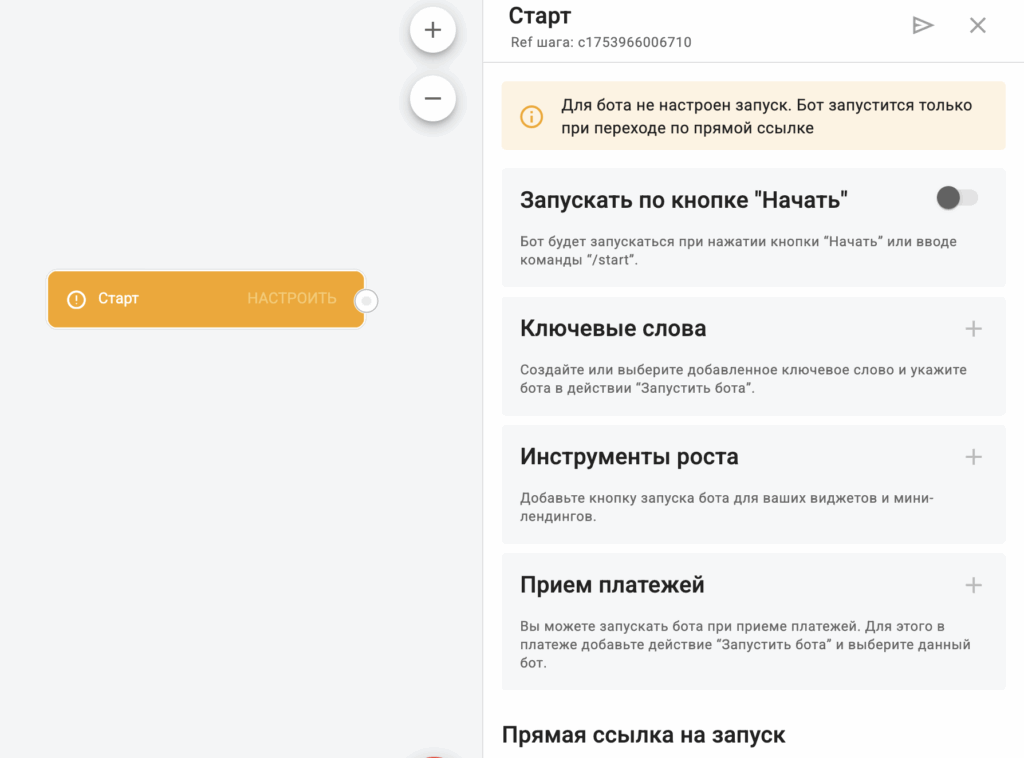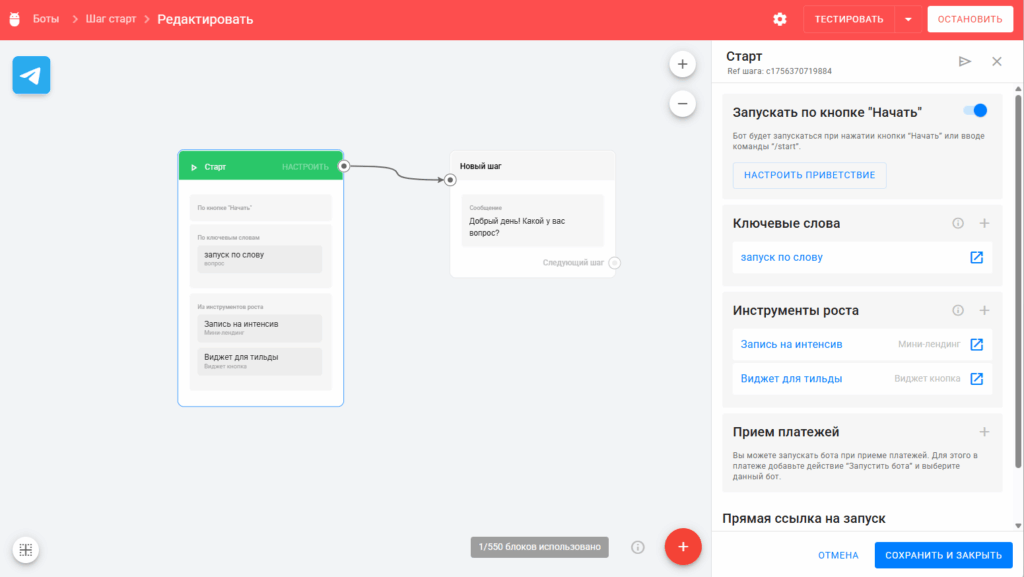После того, как вы подключили канал, можно переходить к созданию бота.
Размер бота
Максимальное количество шагов в одном боте — 550. Сюда входят текстовые шаги, задержки, условия и всё остальное, что используется в конструкторе. Лимит на 550 блоков в одном боте действует для любого тарифа, увеличить его невозможно.
Но рекомендуем ограничиваться 100 ‒ 150 шагами и разделять их на логические цепочки. Огромные боты неудобны для проверки и внесения корректировок. Если бот получается слишком большим, можно разделить его на несколько ботов и связывать их между собой.
На 551-м шаге выйдет сообщение об ошибке.
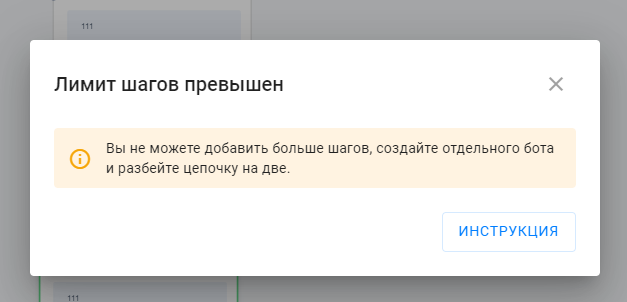
Как «распилить» большие сценарии на связанные боты
1. Делите по логике
-
Разбейте сценарий на отдельные модули: например, «Продукты», «Оплата», «Поддержка», «FAQ».
-
Каждый модуль — это отдельный бот.
2. Используйте блок «Сообщение» или «Действие»
-
В конструкторе найдите блоки «Сообщение» или «Действие».
-
В блоке «Сообщение» нажмите «Добавить кнопку» и выберите тип кнопки «Перейти к шагу/боту», далее выберите следующий шаг или бота.
-
В блоке «Действие» нажмите «Перейти к следующему шагу» и выберите следующий шаг или бота.
-
С его помощью можно перенаправлять пользователя из одного бота в другой.
- При переходе BotHelp сохраняет данные подписчика, так что он не потеряется.
3. Центральный «Навигатор»
-
Создайте один главный бот-меню (например, «Навигатор»).
-
В нём кнопки ведут к разным направлениям — переход к связанным ботам.
-
Так у пользователя будет ощущение, что он внутри одного сценария, хотя на самом деле работает с несколькими.
4. Оптимизация внутри сценария
-
Используйте переменные и условия, вместо того чтобы дублировать блоки.
-
Старайтесь уводить повторяющиеся вопросы в отдельные мини-сценарии, которые можно вызывать повторно.
-
Если часть контента статична (тексты, меню), вынесите её в отдельный бот-шаблон.
Построение цепочки в ботах
Линейная цепочка — самая простая и очевидная конструкция, которая позволяет последовательно отправлять сообщения, отправлять следующее сообщение после а) получения ответа от подписчика, б) после нажатия кнопки или в) завершения задержки.
Ветвящаяся цепочка — с помощью цепочки условий можно направить пользователя в нужную ветку бота. Удобно, когда нужно проверить текущие дату и время либо убедиться, что подписчик подходит под определённые критерии.
Цикл — замкнутая цепочка шагов, которая будет повторяться для подписчика, пока не будут выполнены условия выхода из цикла.
Здесь рассмотрим построение простой линейной цепочки.
Важно: все блоки сценария должны иметь прямую или косвенную связь со «Стартом».
Если шаг (или целая цепочка шагов) не связан со стартовым блоком, он может работать некорректно.
Например, вы можете запустить шаг из настроек оплаты, но если в цепочке этот шаг не имеет связи со «Стартом», то сам он и последующие блоки могут не отработать.
Чтобы избежать ошибок:
-
всегда проверяйте, что у блока, с которого начинается запуск шага есть прямая или косвенная связь со «Стартом».
-
не оставляйте «висящие» блоки без привязки.
Создание бота
Перейдите во вкладку «Боты» слева в меню и нажмите на кнопку «Новый бот».
Выберите канал, для которого вы создаёте бота.
Нажмите на кнопку, дайте боту любое название и выберите бота или сообщество из списка.

Стартовый шаг
Сразу же при создании у бота есть «Стартовый шаг» и «Новый шаг» (первое текстовое сообщение, которое бот присылает подписчику). Старт подсвечивается желтым, если запуск не настроен.
Справа отображаются популярные способы запуска бота со старта: запуск по кнопке Start, ключевые слова, мини-лендинги, прием платежей и другие инструменты роста.
Выберите удобный вариант для старта.
Поприветствуйте пользователя в первом сообщении.
Бот уже подгрузил данные из профиля и знает, как зовут подписчика, поэтому мы можем обратиться к человеку по имени. Для этого нажмите на иконку выбора переменной «<…>» и выберите макрос имени.
Не забудьте назвать шаг, чтобы потом не путаться.
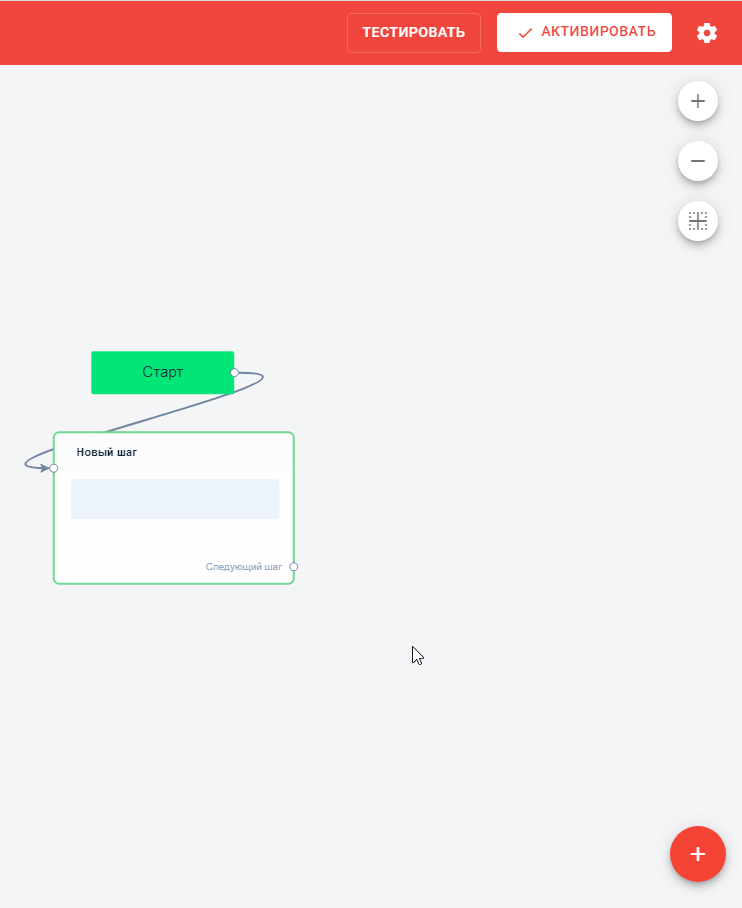
Теперь ваш бот приветствует всех, кто начнёт с ним диалог, но что дальше? Следующие шаги сильно зависят от целей вашей воронки, и что в них писать, решаете только вы.
Далее мы создадим простого бота из 4 шагов и заодно разберём популярные типы сообщений, которые может отправлять бот.
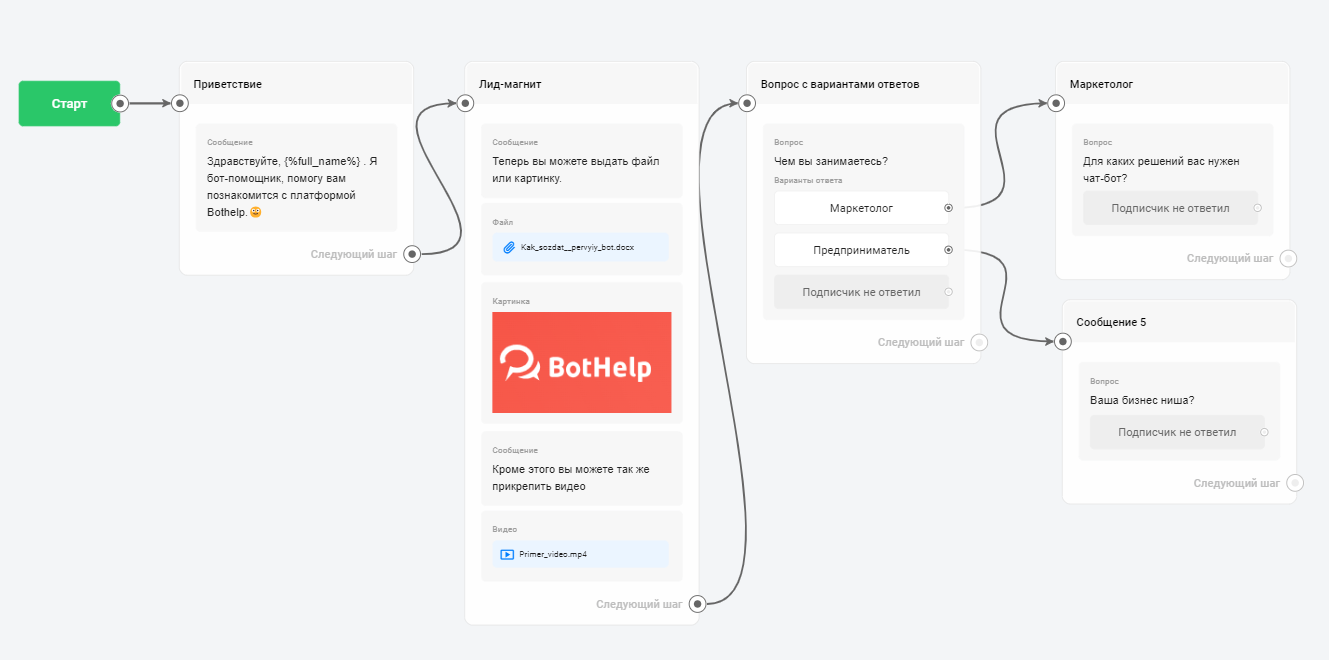
Текстовое сообщение вы уже видели во время приветствия, теперь добавим новый блок и зададим вопрос.
В сообщение бота вы можете добавить:
- текст;
- картинку;
- файл (документ или gif до 50МБ);
- аудио (.mp3 или .m4a аудио до 50МБ);
- видео-заметку (кружочек .mp4 видео продолжительностью 1 мин и размером до 10МБ);
- голосовое (аудио-файл формата .ogg размером до 50МБ);
- видео(.mp4 или .mov до 2ГБ);
- галерею из нескольких картинок;
а так же добавить кнопку или подпись.
Чтобы создать новый шаг бота, нажмите на иконку «+».
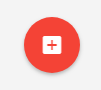
Открытый вопрос
Добавьте новое сообщение и кликните, чтобы отредактировать его. Добавьте новый блок «Вопрос». Дайте шагу имя и напишите текст вопроса.
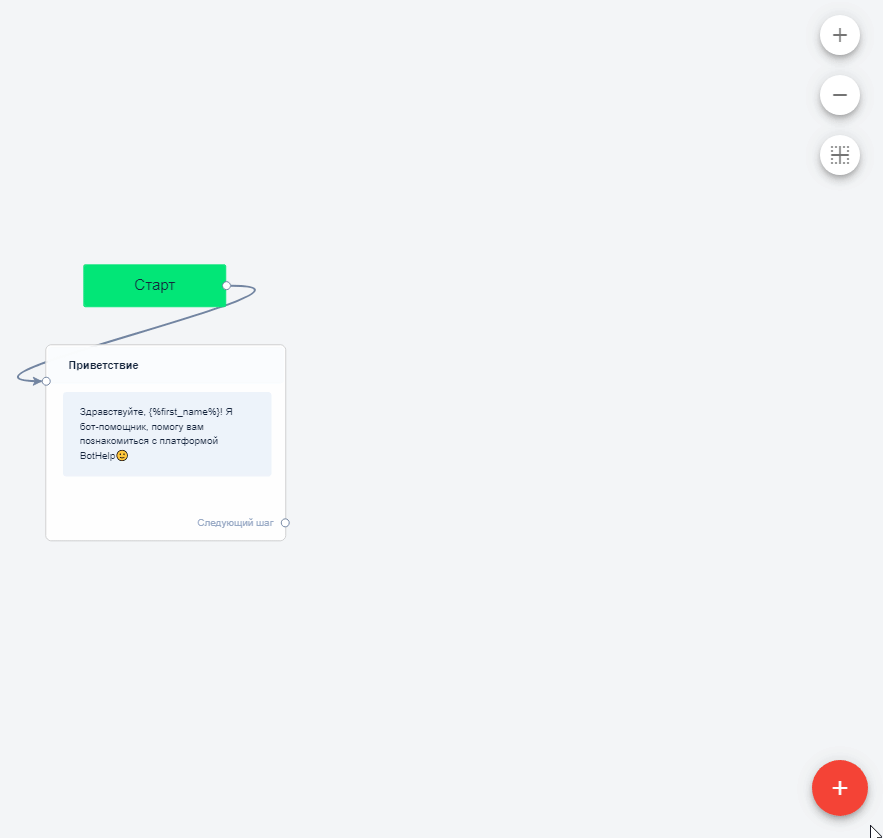
Если вы хотите сохранить ответ на вопрос в профиле пользователя, используйте поле. По умолчанию уже есть несколько полей, но вы можете создать своё. Не забудьте сохранить шаг.
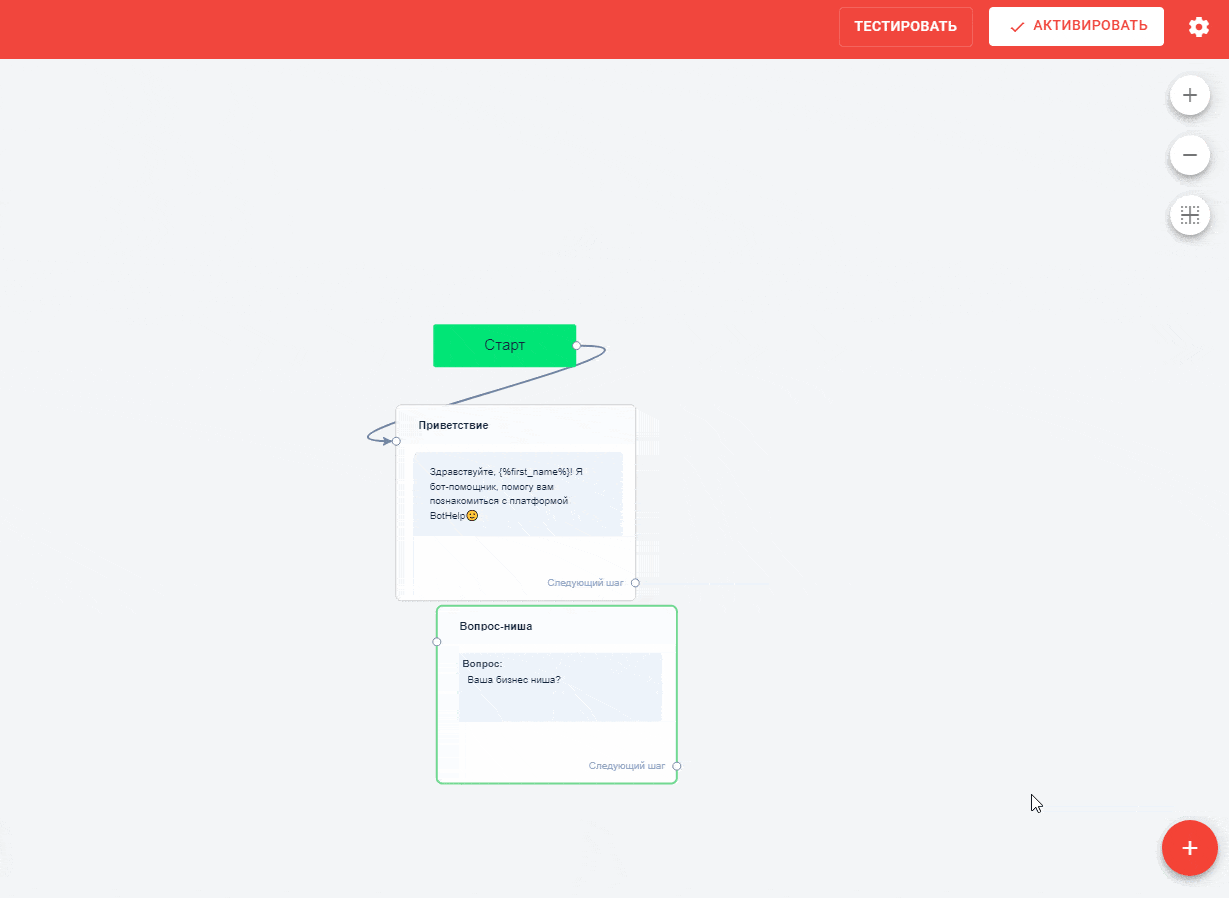
Вопрос с вариантами ответа
Добавьте новый блок «Вопрос». Нажмите на кнопку «Настройки» и добавьте варианты подсказок для ответов.
В разных мессенджерах вы можете добавить разное количество подсказок ответа и их длину. Не рекомендуем делать более 10 ответов.
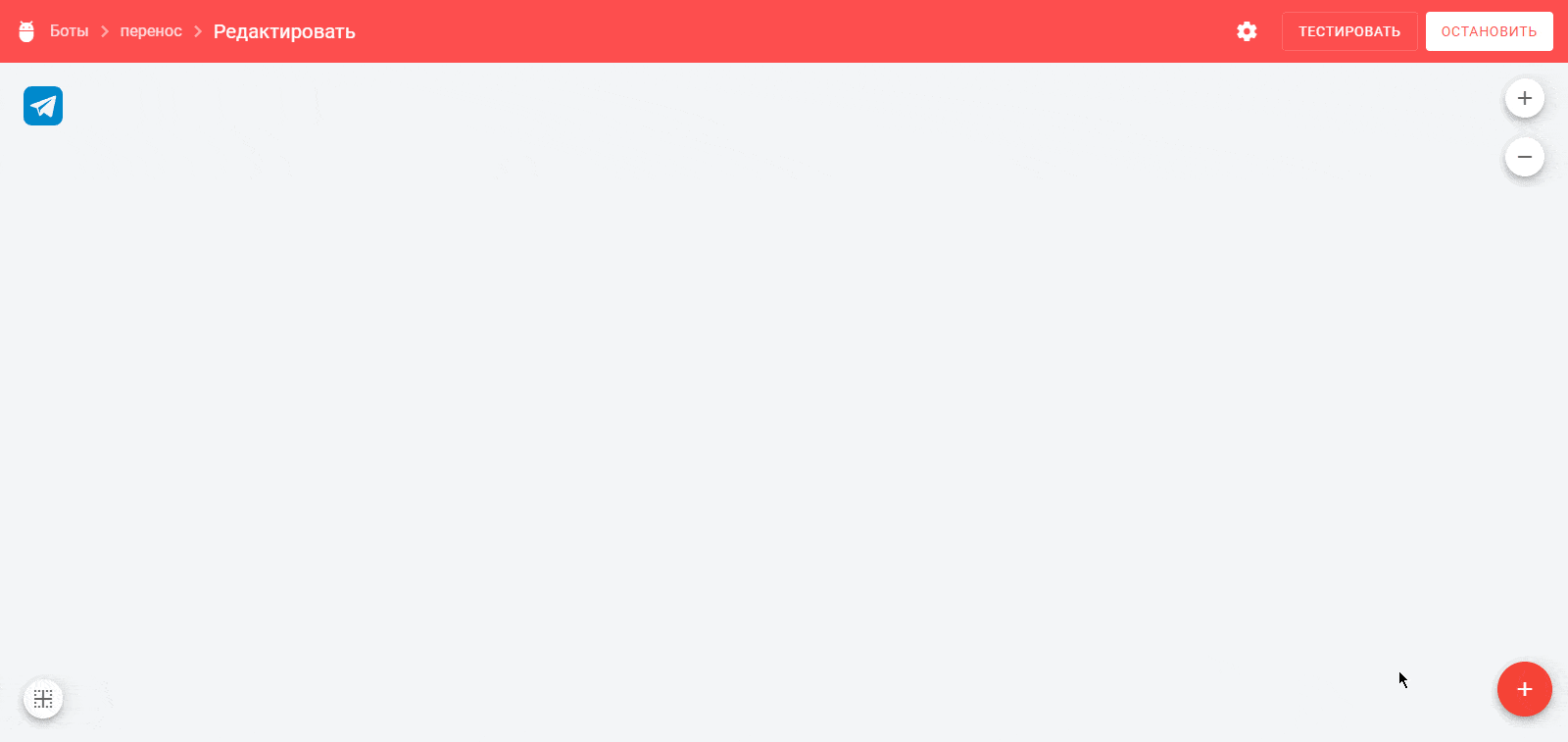
Для всех блоков «Вопрос» вы можете включить проверку ответов и повтор вопроса.
Особенности блока «Вопрос» описаны в нашей статье.
Другие блоки
Кроме обычных текстовых блоков или блоков с вопросами, вы можете отправить: файл, видео, изображение и другое.
Связи между блоками
Все шаги в цепочке должны быть связаны между собой. Сделать это можно в настройках шага: пункт «Перейти к следующему шагу».
Связи от кнопок можно просто протянуть мышкой.
Важно: если в ботах настроены два сценария — по кнопке и в шаге, то при клике по кнопке пользователь пойдёт по сценарию кнопки.
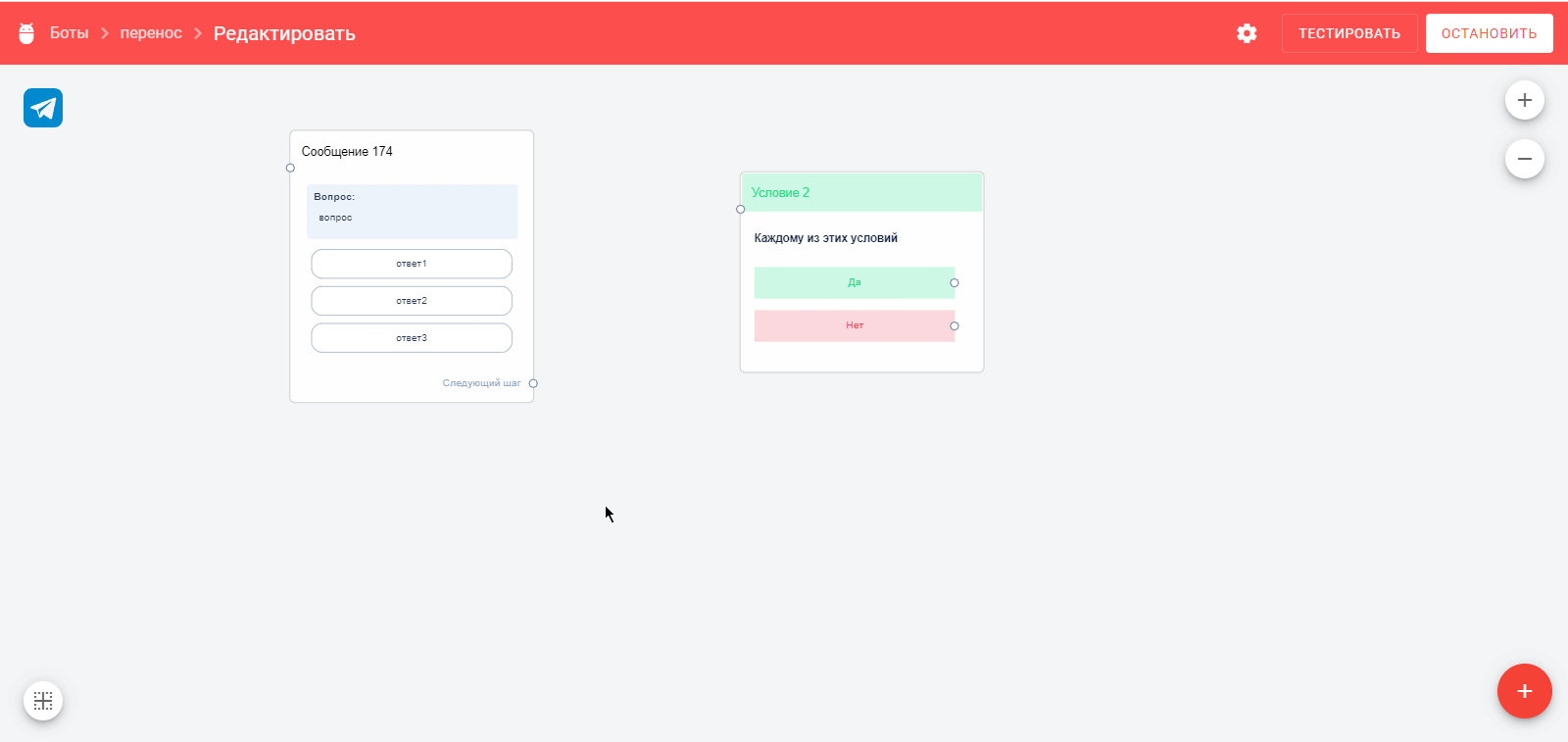
Отлично! Бот готов и его можно тестировать!
Тестирование
Тестирование позволяет запустить бота в тестовом режиме только для себя и проверить его работу. Чтобы начать тест, нажмите сверху на кнопку «Тестировать».
Можно запустить тестирование с начала цепочки или с определённого шага.
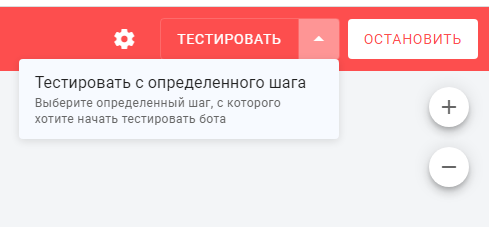
- Тестирование можно выполнить, даже если бот остановлен.
- Тестирование не влияет на статистику бота, счётчики чатов/просмотров/кликов увеличиваться не будут.
Для тестирования бота на компьютере некоторым мессенджерам требуется установленное десктопное приложение:
Для мессенджеров Facebook Messenger*/ ВКонтакте клиент на десктопе не требуется, но нужно быть авторизованным под своим аккаунтом в браузере.
Запуск бота
После того, как вы собрали и протестировали на себе цепочку бота, необходимо настроить запуск бота для подписчиков. Выберите один из способов запуска, который больше всего подойдёт для вас и ваших подписчиков.
Подробнее читайте в инструкции.
Сброс статистики
После тестирования бота и перед тем, как его начнут проходить ваши подписчики, рекомендуем сбросить статистику. Это нужно, если вы желаете видеть актуальную статистику бота по подписчикам, а не суммарную статистику тестирования и подписчиков.
Важно: если была сброшена статистика многошагового бота, то он остановится для всех подписчиков, которые проходят его в данный момент.
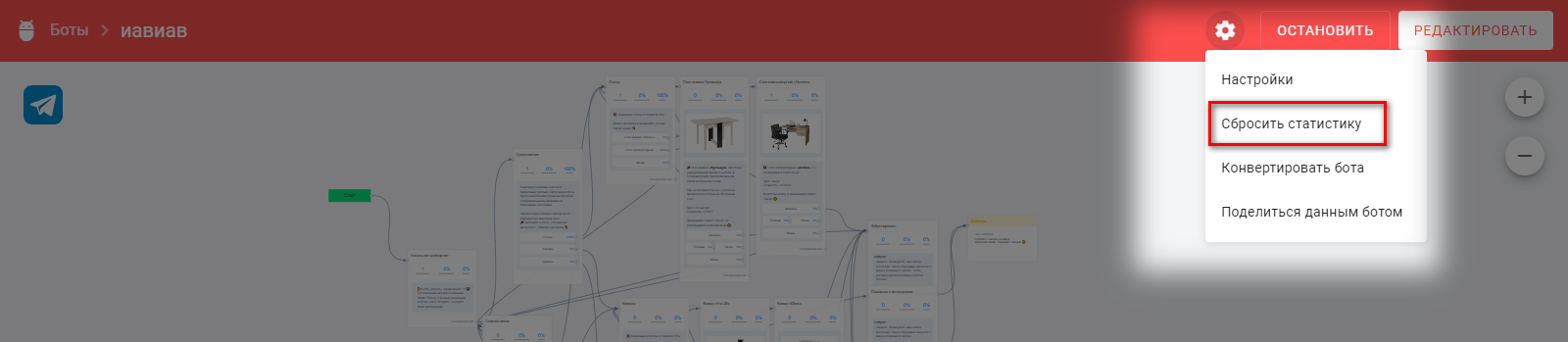
Давайте перейдём к следующему уроку и научимся использовать действия, условия и задержки.
Важно: в конструктор BotHelp нельзя загрузить готовый сценарий бота из других источников или платформ.
* Принадлежат организации Meta, запрещённой на территории РФ.
Если вы не нашли ответ на свой вопрос, задайте его нам в чате внутри кабинета либо напишите в Telegram BotHelpSupportBot или на почту hello@bothelp.io
Получите 14 дней полного функционала платформы для создания рассылок, автоворонок и чат-ботов BotHelp.